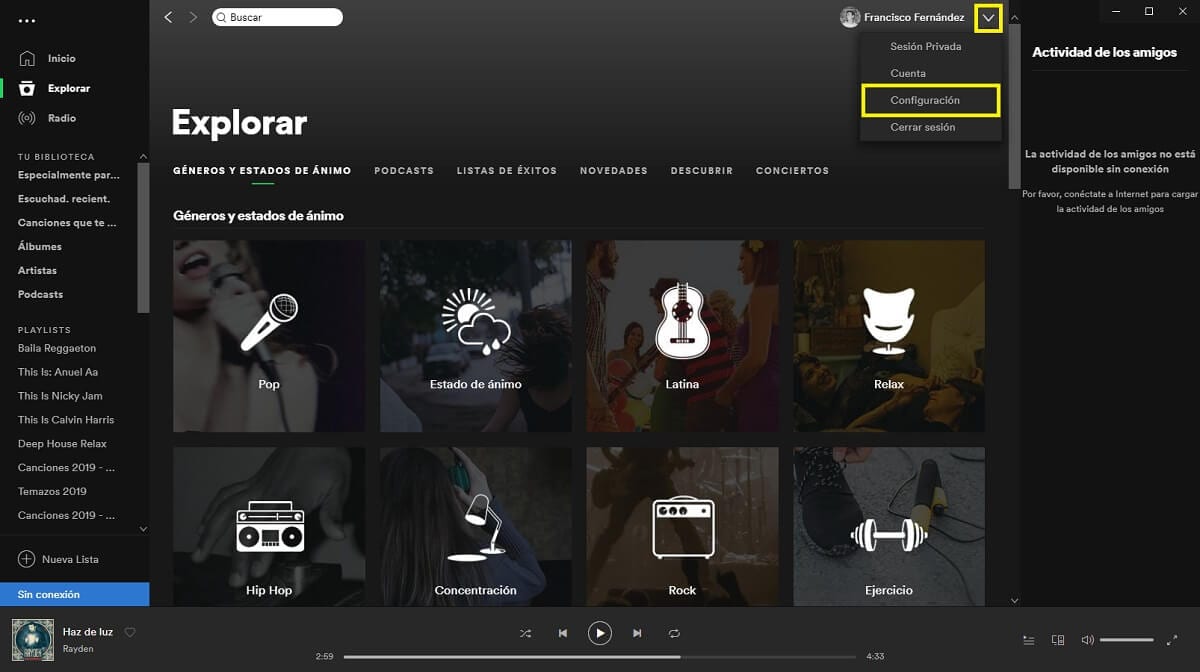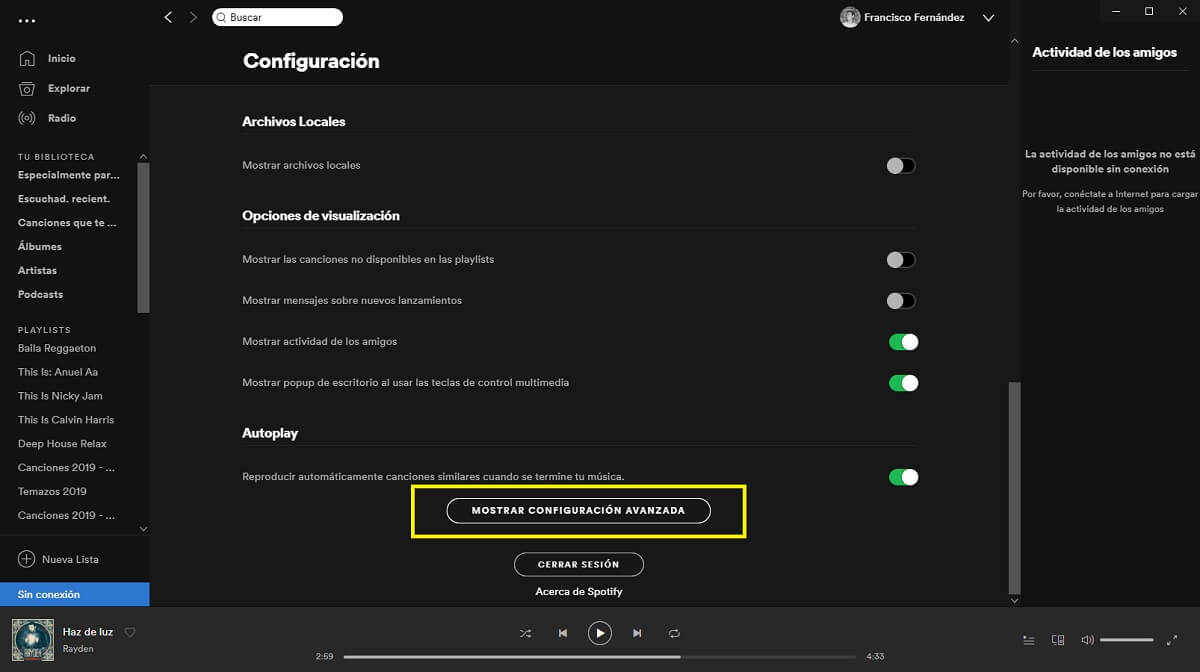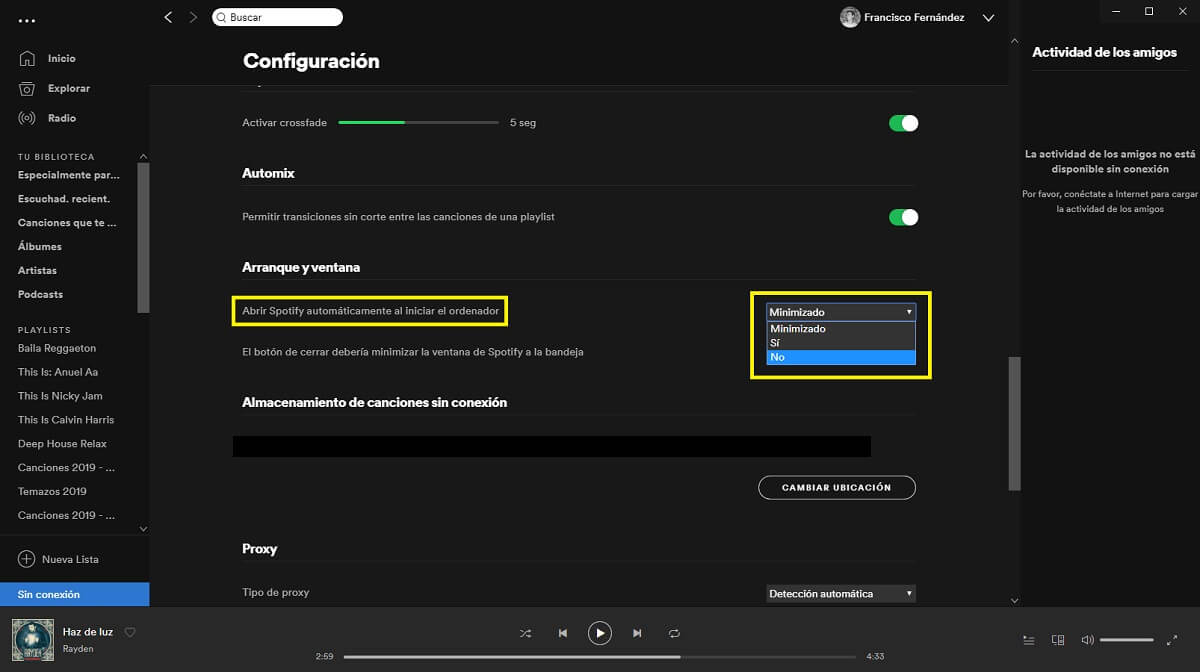A día de hoy, uno de los servicios de música en streaming más utilizados es Spotify. Y es que, cuenta con una de las mayores de bibliotecas de contenidos, y además en la actualidad es compatible con numerosos sistemas operativos diferentes, lo que representa toda una ventaja.
Sin embargo, lo cierto es que los diversos clientes del servicio, en ocasiones se abren nada más encender el ordenador con una intención de facilitar las tareas, como sucede por ejemplo con la aplicación para Microsoft Windows, aunque en ocasiones hay quienes no desean que esto suceda y quieren evitarlo, ya sea por interés propio o porque es una forma de reducir el rendimiento y retrasar el inicio del sistema operativo para aquellos equipos menos potentes.
Cómo evitar que Spotify se abra al iniciar Windows
Por lo general, por defecto cuando se inicia Windows, Spotify queda abierto de forma minimizada en la barra de tareas, para que puedas acceder a ello siempre que lo necesites. Sin embargo, si prefieres tener que acceder manualmente a la aplicación cuando tú quieras, tan solo deberás seguir los siguientes pasos:
- En la parte superior derecha, justo al lado del nombre asignado a tu cuenta, pulsa sobre el desplegable y, en el menú que se desplegará, selecciona la opción “Configuración”.
- Te aparecerá el menú de configuraciones de Spotify, donde encontrarás información referente a tu cuenta y a diversos aspectos de la propia aplicación. Dirígete hasta la parte inferior y, a continuación, pulsa sobre el botón “Mostrar configuración avanzada”.
- Por último, en la sección de “Arranque y ventana”, en la opción de “Abrir Spotify automáticamente al iniciar el ordenador”, selecciona en el desplegable la opción que más te convenga. Puedes elegir si quieres que se inicie directamente con el ordenador, si prefieres que lo haga minimizado, o si directamente quieres que no se inicie con Windows.

Una vez que hayas realizado los cambios, quedarán guardados automáticamente, por lo que la próxima vez que accedas a Spotify ya se habrá aplicado la nueva configuración, y la siguiente vez que enciendas tu ordenador ya debería cumplirse la configuración que hayas especificado en los ajustes sin ningún tipo de problema. Además, si has elegido la opción de que no se abra, es posible que también notes una mejora en los tiempos de inicio, especialmente si tu equipo es algo antiguo.